Các Phím Tắt Trong Excel là chìa khóa vàng giúp bạn thao tác nhanh chóng, tiết kiệm thời gian và tăng năng suất làm việc. Từ việc nhập liệu, định dạng đến phân tích dữ liệu, những tổ hợp phím thần thánh này sẽ biến bạn thành bậc thầy Excel trong nháy mắt. Bạn đã sẵn sàng khám phá sức mạnh tiềm ẩn của chúng chưa?
Nội dung bài viết
Tăng Tốc Công Việc Với Các Phím Tắt Excel Cơ Bản
Những phím tắt Excel cơ bản này sẽ là nền tảng vững chắc cho hành trình chinh phục Excel của bạn. Hãy bắt đầu với những tổ hợp phím đơn giản nhưng vô cùng hiệu quả này nhé!
- Ctrl + C (Copy): Sao chép dữ liệu đã chọn. Ai mà chẳng cần đến chức năng copy-paste cơ chứ? Phím tắt này giúp bạn sao chép dữ liệu nhanh chóng mà không cần dùng chuột.
- Ctrl + V (Paste): Dán dữ liệu đã sao chép. Đơn giản, nhanh gọn, và vô cùng thiết yếu!
- Ctrl + X (Cut): Cắt dữ liệu đã chọn. Tương tự như copy, nhưng phím tắt này sẽ di chuyển dữ liệu thay vì sao chép.
- Ctrl + Z (Undo): Quay lại thao tác trước đó. Lỡ tay xóa mất dữ liệu quan trọng? Đừng lo, Ctrl + Z sẽ cứu cánh cho bạn.
- Ctrl + Y (Redo): Làm lại thao tác vừa undo. Nếu bạn lỡ undo quá tay, thì đây chính là phím tắt bạn cần.
- Ctrl + S (Save): Lưu lại file Excel. Hãy tạo thói quen lưu file thường xuyên để tránh mất dữ liệu nhé!
Bạn có thể tìm hiểu thêm về các mẹo hay trong Excel tại Phím Tắt Excel Hữu Dụng Cho Công Việc và Quản Lý Dữ Liệu Hiệu Quả.
Điều Hướng Nhanh Chóng Với Các Phím Tắt Di Chuyển
Bảng tính Excel của bạn có hàng trăm, thậm chí hàng nghìn dòng dữ liệu? Đừng lo lắng, các phím tắt di chuyển sẽ giúp bạn điều hướng một cách dễ dàng.
- Ctrl + Mũi tên (Lên/Xuống/Trái/Phải): Di chuyển đến cạnh của vùng dữ liệu. Nhanh chóng di chuyển đến đầu hoặc cuối bảng tính mà không cần cuộn chuột mỏi tay.
- Ctrl + Home: Di chuyển đến ô A1. Quay trở lại điểm xuất phát chỉ trong một nốt nhạc.
- Ctrl + End: Di chuyển đến ô cuối cùng chứa dữ liệu. Tìm kiếm ô cuối cùng trong bảng tính chưa bao giờ dễ dàng đến thế.
- Page Up/Page Down: Di chuyển lên/xuống một trang. Lướt qua bảng tính dài một cách nhanh chóng.
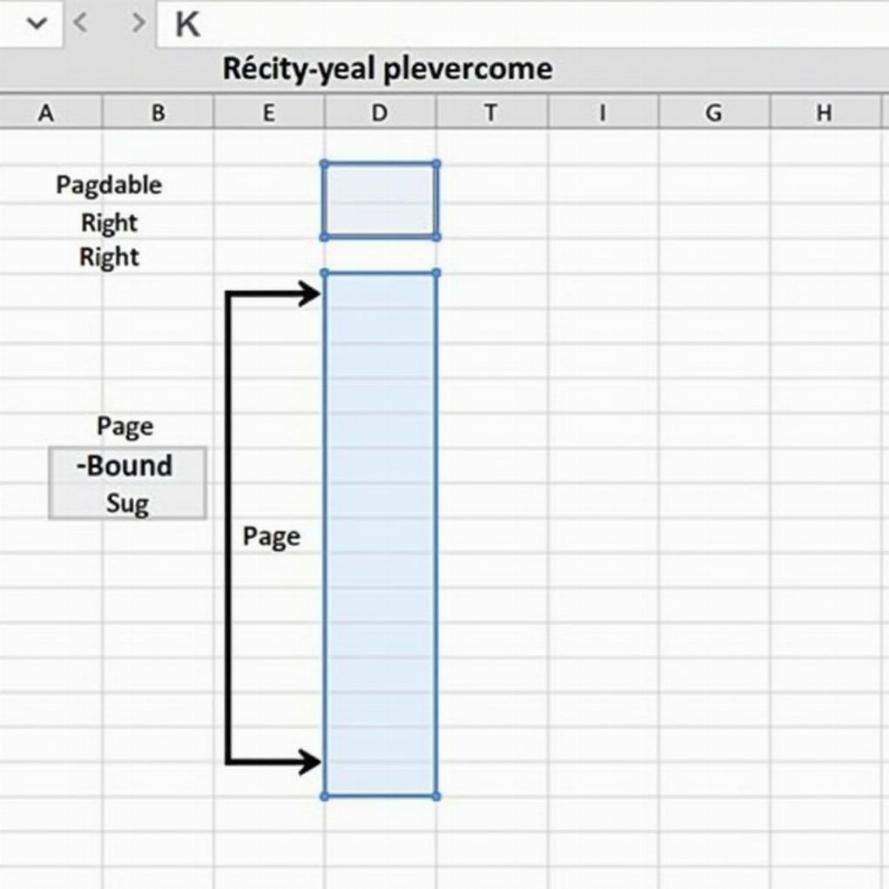 Phím tắt Excel di chuyển
Phím tắt Excel di chuyển
Định Dạng Thần Tốc Với Các Phím Tắt Excel
Định dạng bảng tính sao cho chuyên nghiệp và dễ nhìn? Các phím tắt định dạng sau đây sẽ giúp bạn làm điều đó một cách nhanh chóng và hiệu quả.
- Ctrl + B (Bold): In đậm văn bản. Nhấn mạnh những thông tin quan trọng.
- Ctrl + I (Italic): In nghiêng văn bản. Tạo điểm nhấn cho văn bản của bạn.
- Ctrl + U (Underline): Gạch chân văn bản. Thêm một cách nữa để làm nổi bật thông tin.
- Ctrl + 1: Mở hộp thoại Format Cells. Tùy chỉnh định dạng ô một cách chi tiết.
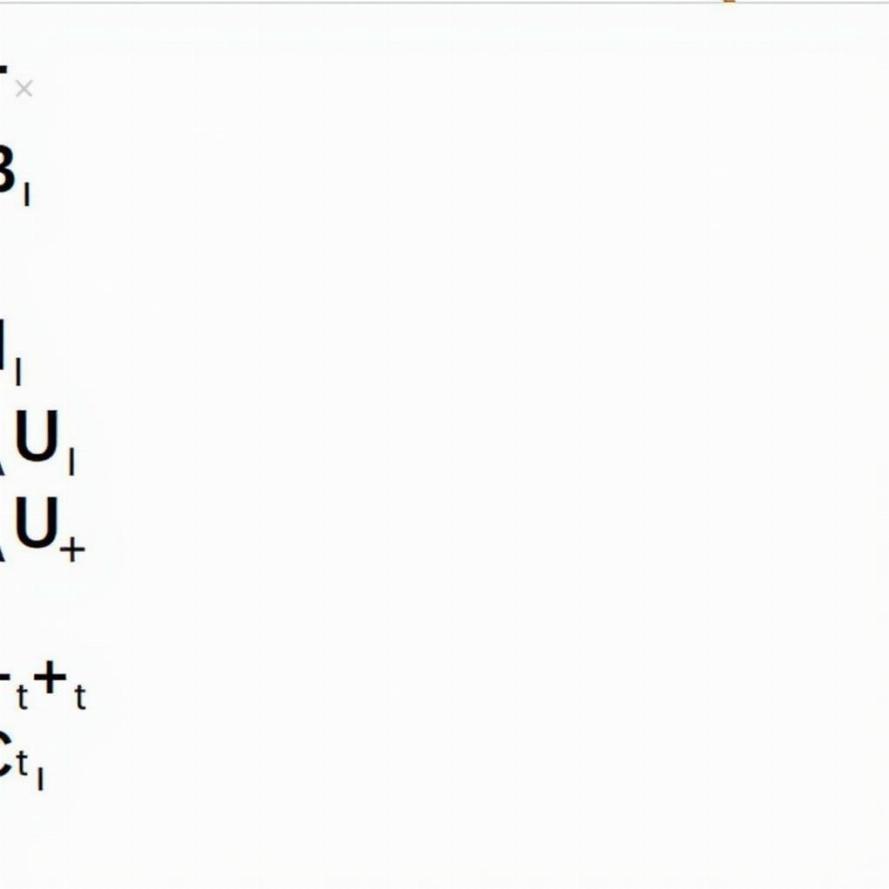 Phím tắt Excel định dạng
Phím tắt Excel định dạng
Thao tác với phím tắt tương tự như khi bạn sửa lỗi dính chữ trong Word, bạn có thể tham khảo thêm tại Hướng Dẫn Sửa Lỗi Dính Chữ Trong Word Nhanh Chóng Cho Mọi Phiên Bản.
Các Phím Tắt Excel Nâng Cao Cho Người Dùng Chuyên Nghiệp
Bạn đã thành thạo các phím tắt cơ bản? Hãy nâng tầm kỹ năng Excel của bạn với những phím tắt nâng cao sau đây.
- Ctrl + Shift + L: Bật/tắt bộ lọc dữ liệu. Lọc dữ liệu theo điều kiện mong muốn một cách nhanh chóng.
- Alt + =: Tính tổng tự động. Tính tổng các ô liền kề một cách tiện lợi.
- Ctrl + Shift + ;: Chèn thời gian hiện tại.
- Ctrl + ;: Chèn ngày hiện tại.
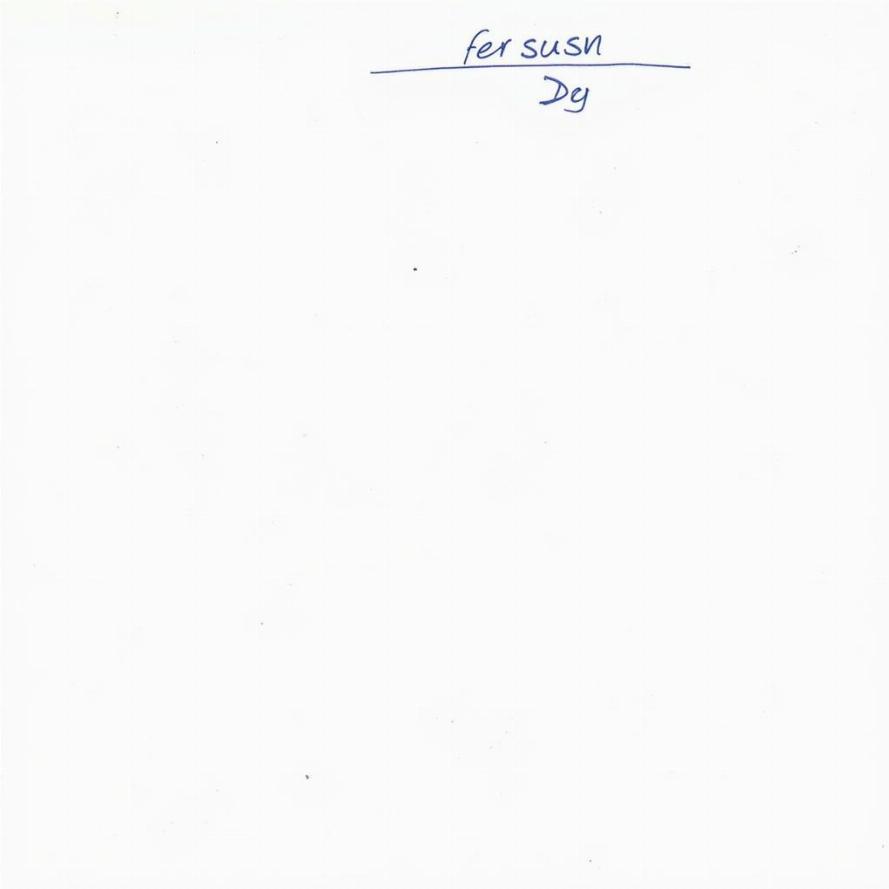 Phím tắt Excel nâng cao
Phím tắt Excel nâng cao
Việc chuyển dữ liệu giữa các ứng dụng văn phòng cũng rất quan trọng, bạn có thể tham khảo thêm tại Hướng dẫn chi tiết chuyển dữ liệu từ Word sang Excel không mất định dạng.
Làm Chủ Excel Với Các Phím Tắt Trong Excel
Các phím tắt trong Excel là công cụ mạnh mẽ giúp bạn làm việc hiệu quả hơn. Hãy luyện tập thường xuyên để thành thạo những tổ hợp phím này và trở thành bậc thầy Excel nhé!
Tô màu cho bảng tính cũng là một kỹ năng quan trọng, hãy tham khảo bài viết Cách sử dụng phím tắt Excel để tô màu chuyên nghiệp và nhanh chóng. Và đừng quên ghé thăm góc của Joyfm để khám phá thêm nhiều thủ thuật hữu ích khác nhé!
Câu hỏi thường gặp
- Làm thế nào để nhớ tất cả các phím tắt trong Excel? Hãy bắt đầu với những phím tắt cơ bản và thường xuyên sử dụng. Dần dần, bạn sẽ ghi nhớ chúng một cách tự nhiên.
- Tôi có thể tùy chỉnh phím tắt trong Excel không? Có, bạn có thể tùy chỉnh phím tắt trong Excel theo ý muốn.
- Sử dụng phím tắt có làm hỏng file Excel không? Không, sử dụng phím tắt hoàn toàn an toàn và không gây hại cho file Excel của bạn.
- Phím tắt nào giúp tôi chèn ngày tháng năm hiện tại?
Ctrl + ;để chèn ngày hiện tại vàCtrl + Shift + ;để chèn thời gian hiện tại. - Tôi nên bắt đầu học các phím tắt Excel từ đâu? Hãy bắt đầu với các phím tắt cơ bản như copy (Ctrl + C), paste (Ctrl + V), và save (Ctrl + S).
- Có tài liệu nào tổng hợp các phím tắt Excel không? Có rất nhiều tài liệu trực tuyến và sách hướng dẫn về các phím tắt Excel. Bạn có thể dễ dàng tìm kiếm chúng trên internet.
- Phím tắt nào giúp tôi di chuyển đến ô đầu tiên trong bảng tính?
Ctrl + Homesẽ đưa bạn đến ô A1, là ô đầu tiên trong bảng tính.
Kết luận
Các phím tắt trong Excel là công cụ không thể thiếu cho bất kỳ ai muốn làm việc hiệu quả với bảng tính. Từ những phím tắt cơ bản đến nâng cao, việc nắm vững chúng sẽ giúp bạn tiết kiệm thời gian, tăng năng suất và trở thành một chuyên gia Excel thực thụ. Hãy bắt đầu học và thực hành ngay hôm nay để trải nghiệm sự khác biệt!



